
MODX Evolution – это популярная система управления контентом, подходящая для создания сайтов с гибкой структурой и удобным интерфейсом. Установка на хостинг этого движка не вызывает сложностей, если следовать определённой последовательности шагов. Важно выбрать хостинг с поддержкой PHP и MySQL, так как эти технологии необходимы для работы MODX Evolution.
Перед началом установки убедитесь, что у вас есть доступ к панели управления хостингом (например, cPanel), а также возможность создавать базы данных MySQL. Первым делом скачайте последнюю версию MODX Evolution с официального сайта. Затем распакуйте архив на локальной машине и подготовьте его для загрузки на сервер.
Загрузите файлы на сервер с помощью FTP-клиента. Убедитесь, что структура файлов соответствует стандартам, и они располагаются в корневой директории вашего сайта. После загрузки файлов перейдите в панель управления хостингом, создайте новую базу данных MySQL и пользователя с правами на эту базу.
Настройте конфигурационный файл MODX Evolution, указав параметры подключения к базе данных. В процессе установки система предложит ввести данные для подключения: имя базы данных, имя пользователя и пароль. После завершения настройки базы данных, перейдите по URL вашего сайта, где должна запуститься установка MODX.
Следуйте инструкциям установщика, выбирая нужные параметры. После завершения установки рекомендуется удалить установочный файл и каталог `install`, чтобы обезопасить систему. Это обеспечит дополнительную защиту от несанкционированного доступа.
Как установить MODX Evolution на хостинг
Для установки MODX Evolution на хостинг нужно выполнить несколько шагов. Начнем с подготовки файлов.
1. Скачайте последнюю версию MODX Evolution с официального сайта (https://modx.com/download/evolution). После скачивания распакуйте архив на своем компьютере.
2. Подключитесь к серверу через FTP с помощью программы, например, FileZilla. Загружайте все файлы из распакованной папки на сервер в корневую директорию (например, /public_html/). Обратите внимание, что путь может отличаться в зависимости от вашего хостинга.
3. Создайте базу данных на хостинге через панель управления (cPanel, Plesk и другие). Убедитесь, что у вас есть логин, пароль и имя базы данных для дальнейшего использования.
4. Перейдите в браузере на адрес вашего сайта, где были загружены файлы MODX. Начнется процесс установки. Введите необходимые данные базы данных: хост, имя базы, логин и пароль. Если все данные введены корректно, MODX подключится к базе и продолжит настройку.
5. Укажите администраторские данные для доступа к панели управления MODX: логин, пароль, email. Эти данные понадобятся для входа в систему после завершения установки.
6. По завершении установки удалите папку «setup» с сервера. Это обязательный шаг для обеспечения безопасности вашего сайта.
После этих шагов ваш сайт на MODX Evolution готов к использованию. Вы можете начать его настройку и установку дополнительных модулей, чтобы улучшить функционал.
Выбор подходящего хостинга для установки MODX Evolution

При выборе хостинга для установки MODX Evolution важно учитывать несколько факторов, которые повлияют на производительность и стабильность работы сайта. MODX требует поддержки PHP и MySQL, что необходимо для корректной работы системы управления контентом.
Первое, на что стоит обратить внимание – версия PHP. MODX Evolution поддерживает PHP начиная с версии 5.3 и выше. Однако для лучшей производительности рекомендуется использовать PHP 7.2 или более новую версию. Убедитесь, что выбранный хостинг предоставляет возможность выбрать необходимую версию PHP через панель управления.
Второй важный момент – поддержка MySQL. MODX Evolution использует эту СУБД для хранения данных. Большинство хостингов предлагают MySQL, но важно, чтобы версия MySQL была совместима с MODX. Наибольшую совместимость обеспечивают версии MySQL 5.5 и выше.
Также необходимо учитывать количество доменов и поддоменов, которые могут быть подключены к хостингу. Если предполагается использование нескольких сайтов на одной платформе, то важно выбрать хостинг, который поддерживает возможность работы с несколькими доменами или субдоменами.
Обратите внимание на уровень поддержки. Для работы с MODX Evolution желательно иметь возможность оперативно обращаться за помощью, особенно если у вас возникнут проблемы с настройками или установкой. Многие хостинг-провайдеры предоставляют круглосуточную поддержку, что может быть полезным для начинающих пользователей.
Еще один важный аспект – это скорость и стабильность работы хостинга. Лучше выбирать провайдера с хорошими отзывами и гарантией uptime не менее 99.9%. Убедитесь, что серверы расположены в регионе с хорошим интернет-покрытием для вашей аудитории, чтобы минимизировать задержки при загрузке сайта.
Не забывайте про объём доступного дискового пространства и пропускную способность. Для установки MODX Evolution достаточно 1-2 ГБ пространства, но если планируется размещение медиафайлов или больших объемов контента, стоит выбрать хостинг с большим объёмом памяти и быстрым доступом к данным.
Подготовка домена и создание базы данных MySQL
Перед установкой MODX Evolution необходимо подготовить домен и создать базу данных MySQL. Эти шаги гарантируют, что система будет функционировать корректно на выбранном хостинге.
1. Подключение домена к хостингу:
- Зайдите в панель управления вашего хостинга.
- В разделе управления доменами добавьте свой домен, если это еще не сделано.
- Настройте DNS-записи домена так, чтобы они указывали на сервер хостинга (например, на записи типа A или CNAME, предоставленные хостингом).
- Подождите, пока DNS-записи пропагируются (обычно до 24 часов, но чаще – быстрее).
2. Создание базы данных MySQL:
- Перейдите в панель управления хостингом (например, cPanel, Plesk или аналогичную).
- В разделе «Базы данных» выберите опцию для создания новой базы данных MySQL.
- Укажите имя базы данных, желательно короткое и понятное. Пример:
modx_db. - Создайте пользователя для базы данных, задав сложный пароль. Запишите логин и пароль – они понадобятся при установке MODX.
- Назначьте новому пользователю права на доступ и управление базой данных.
3. Проверка доступа к базе данных:
- Убедитесь, что доступ к базе данных установлен правильно, используя тестовое подключение, если это возможно через панель управления хостинга.
- Проверьте, что пользователь может выполнять операции: создание, редактирование и удаление данных в базе.
После выполнения этих шагов домен будет готов для работы с MODX, а база данных MySQL настроена для установки системы управления контентом.
Загрузка файлов MODX Evolution на сервер
Для начала работы с MODX Evolution необходимо загрузить его файлы на сервер. Это можно сделать через FTP-клиент или с помощью панели управления хостинга. Ниже приведены шаги для каждого метода.
1. Использование FTP-клиента:
1. Скачайте и установите FTP-клиент (например, FileZilla).
2. Настройте подключение к серверу, указав хост, логин и пароль, предоставленные вашим хостинг-провайдером.
3. В FTP-клиенте перейдите в папку на сервере, куда нужно загрузить файлы (обычно это public_html или www).
4. Разархивируйте скачанный архив с MODX Evolution на вашем компьютере.
5. Перетащите все файлы из разархивированной папки в соответствующую папку на сервере.
6. Убедитесь, что все файлы были успешно загружены. После этого можно переходить к настройке MODX.
2. Использование панели управления хостинга:
1. Войдите в панель управления хостингом (например, cPanel).
2. Перейдите в раздел «Файловый менеджер».
3. Откройте директорию, в которую необходимо загрузить файлы, например, public_html.
4. Загружайте архив с MODX Evolution через кнопку «Загрузить» или используйте кнопку «Загрузить архив».
5. После загрузки архива разархивируйте его с помощью функции «Распаковать».
6. Убедитесь, что все файлы находятся в нужной директории.
Важно: Убедитесь, что права доступа к файлам и папкам на сервере соответствуют требованиям безопасности MODX. Если необходимо, установите права 755 для папок и 644 для файлов. Это можно сделать через FTP-клиент или в панели управления хостинга.
Настройка прав доступа и конфигурационных файлов
После установки MODX Evolution важно правильно настроить права доступа к файлам и каталогам, чтобы обеспечить безопасность и корректную работу системы. Неправильные настройки могут привести к ошибкам или уязвимостям в системе.
Основные каталоги, требующие корректных прав доступа: assets/, core/cache/, core/config/, core/packages/, core/temp/. Эти папки должны иметь права на запись для веб-сервера, так как MODX сохраняет там временные данные, кэш и файлы конфигурации.
Для установки прав доступа используйте команду chmod. Например, для папки core/cache/ установите права 755 или 775, если веб-сервер работает от имени группы, в которой вы являетесь пользователем:
chmod 755 core/cache
При необходимости настройки прав на запись в каталоги (например, для удобства обновлений и установки пакетов) установите права 777. Однако, для безопасности рекомендуется после выполнения установочных или обновляющих процедур вернуть права на 755 или 775.
Конфигурационные файлы MODX находятся в каталоге core/config/. Важнейший из них – config.inc.php, который содержит настройки подключения к базе данных и другие параметры. Убедитесь, что файл config.inc.php имеет права на чтение для веб-сервера, но не на запись (обычно 644).
Не забудьте о безопасности: установите права на каталог core/config/ на 755 и на файл config.inc.php – на 644, чтобы предотвратить возможные изменения со стороны злоумышленников.
Проверьте настройки прав доступа к файлам и каталогам после каждой операции с сайтом, чтобы минимизировать риски с безопасностью.
Запуск процесса установки через браузер
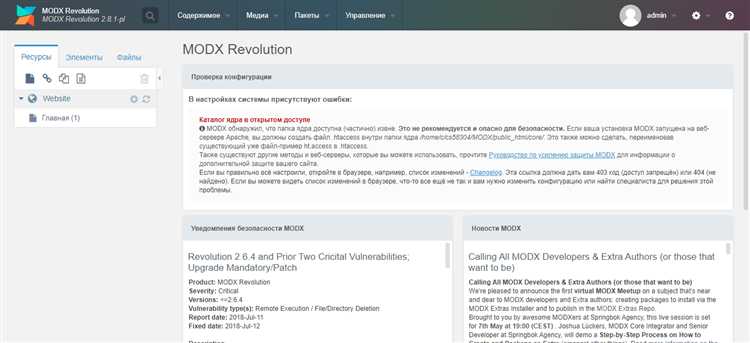
Для начала установки MODX Evolution откройте браузер и в адресной строке введите URL вашего сайта, например: http://yourdomain.com/. Убедитесь, что файлы MODX загружены в корневую папку сайта на сервере. Если всё настроено правильно, вы будете автоматически перенаправлены на страницу установки.
Если на сервере не настроен автоматический редирект, откройте в браузере путь к установочному файлу, указав адрес вида: http://yourdomain.com/setup/. Это активирует страницу установки MODX Evolution. Если установочный файл доступен, система предложит вам выбрать язык интерфейса.
На странице выбора языка выберите нужный, чтобы перейти к следующему шагу. После этого будет проведена проверка сервера на соответствие требованиям. Убедитесь, что все параметры, такие как версии PHP и настройки базы данных, удовлетворяют минимальным требованиям системы MODX Evolution.
Если сервер полностью готов, нажмите кнопку «Далее» для перехода к следующему этапу, где необходимо будет настроить параметры базы данных. Введите данные для подключения к MySQL: имя базы данных, логин и пароль пользователя, а также сервер базы данных (обычно это «localhost»). После этого система проверит подключение и предложит продолжить настройку.
Обзор основных настроек после установки MODX Evolution
После успешной установки MODX Evolution необходимо настроить несколько ключевых параметров для оптимальной работы сайта. Эти шаги помогут вам настроить систему под свои нужды и обеспечить корректную работу всех функций.
1. Настройка параметров сайта
Перейдите в раздел Настройки в административной панели. Здесь можно задать базовые параметры, такие как название сайта, описание и адрес главной страницы. Эти данные важны для поисковых систем и пользователей.
2. Редактирование системных настроек
В разделе Системные настройки вы можете изменить основные параметры работы сайта. Убедитесь, что правильно настроены пути для кэширования, логирования и временных файлов. Это важно для производительности и безопасности.
3. Управление правами пользователей
Перейдите в раздел Пользователи для настройки прав доступа. Вы можете создать несколько аккаунтов с разными уровнями прав: администратор, менеджер, редактор и т. д. Для каждой роли определите, какие функции будут доступны.
4. Установка и настройка плагинов
Для расширения функциональности MODX Evolution можно установить плагины. После установки активируйте их в разделе Плагины. Например, добавление SEO-оптимизации или создание форм обратной связи значительно улучшит работу сайта.
5. Настройка шаблонов
В разделе Шаблоны можно настроить внешний вид сайта. Создайте или отредактируйте шаблон, подставив переменные, которые будут динамически изменяться в зависимости от контента. Также настройте стили CSS и подключите необходимые JavaScript-библиотеки.
6. SEO-настройки
Для оптимизации сайта под поисковые системы настройте параметры в разделе SEO. Убедитесь, что включены ЧПУ (человеко-понятные URL) и настройки мета-тегов, таких как title и description. Эти шаги помогут улучшить индексацию вашего сайта в поисковых системах.
7. Кэширование и производительность
Настройка кэширования важна для быстродействия сайта. Включите кэширование страниц и установите период обновления кеша в настройках системы. Это позволит ускорить загрузку страниц и снизить нагрузку на сервер.
8. Резервное копирование
Регулярное создание резервных копий – обязательный элемент администрирования сайта. В настройках найдите возможность автоматического создания резервных копий и определите, как часто они должны создаваться.
Тестирование и устранение возможных ошибок после установки
После завершения установки MODX Evolution на хостинг необходимо провести тестирование, чтобы убедиться в правильности работы системы. Это позволит выявить и устранить ошибки на ранней стадии.
Для начала проверьте основные компоненты сайта:
- Доступность панели управления: Убедитесь, что вы можете войти в админку по URL, указанному при установке (например, www.yoursite.com/manager/). Если вход не происходит, проверьте правильность настроек FTP и базы данных.
- Файлы и права доступа: Проверьте, что все необходимые файлы и директории имеют правильные права доступа (например, папки cache, assets, logs должны иметь права 755). Неверные права могут вызвать проблемы с кэшированием и загрузкой файлов.
- Работа сайта: Откройте сайт в браузере и проверьте, правильно ли загружаются страницы. Обратите внимание на ошибки в консоли браузера, которые могут указывать на отсутствующие файлы или неправильные настройки путей.
- Функциональность форм: Протестируйте формы обратной связи, регистрацию пользователей и другие динамичные элементы сайта. Убедитесь, что они корректно отправляют данные и обрабатывают запросы.
Если на одном из этапов возникли ошибки, следуйте рекомендациям по устранению:
- Ошибки при входе в админку: Проверьте корректность введённых данных для базы данных в файле configuration.inc.php. Ошибки могут быть связаны с неверными данными для подключения к базе.
- Ошибка 500 или белый экран: Это может быть связано с неправильными правами доступа к файлам или с ошибками в .htaccess. Убедитесь, что файлы имеют права 644, а папки – 755. Проверьте конфигурацию .htaccess и устраните возможные ошибки.
- Ошибка 404 (страница не найдена): Проверьте правильность настроек ЧПУ (Чистых URL) в настройках MODX. Если вы используете Apache, убедитесь, что включен модуль mod_rewrite.
- Не работают изображения или файлы: Проверьте права доступа на папки assets и cache. Если изображения не отображаются, убедитесь, что файлы действительно существуют и пути к ним указаны правильно.
- Проблемы с кэшированием: Очистите кэш через админку или вручную, удалив файлы из папки core/cache. Это поможет избавиться от возможных проблем с устаревшими данными.
Для более глубокого анализа ошибок включите режим отладки в файле configuration.inc.php, установив параметр $modx->setLogLevel(x). Это поможет получить подробные сообщения об ошибках.
В случае возникновения нестандартных ошибок, обращайтесь к документации MODX или форумам сообщества, где можно получить помощь от опытных пользователей.
Вопрос-ответ:
Как установить MODX Evolution на хостинг?
Для начала, вам нужно скачать архив с последней версией MODX Evolution с официального сайта. Затем распакуйте архив на локальном компьютере и загрузите файлы на хостинг через FTP-клиент. Создайте базу данных MySQL на сервере и настройте доступ к ней. После загрузки файлов и настройки базы данных, откройте сайт в браузере и перейдите по адресу, где будет установлен MODX. На первом этапе установки вам нужно будет указать данные для подключения к базе данных, а также задать параметры администраторского аккаунта. Завершив установку, вы сможете приступить к настройке сайта и его редактированию.
Какие требования к серверу для установки MODX Evolution?
Для корректной работы MODX Evolution на сервере должны быть установлены следующие компоненты: PHP версии 5.4 или выше, поддержка MySQL, а также включенные модули PHP: mod_rewrite, PDO и GD. Также сервер должен поддерживать работу с файловой системой, чтобы вы могли загружать и редактировать контент. Убедитесь, что ваш хостинг поддерживает эти требования, чтобы избежать проблем в процессе установки и эксплуатации.
Что делать, если при установке MODX Evolution возникает ошибка подключения к базе данных?
Ошибка подключения к базе данных обычно возникает из-за неправильно указанных данных для доступа к базе данных. Проверьте, что вы правильно ввели имя базы данных, имя пользователя и пароль для MySQL. Также убедитесь, что хост, на котором размещена база данных, указан правильно (обычно это «localhost»). Если ошибка сохраняется, попробуйте проверить настройки в панели управления хостинга или обратиться в техническую поддержку хостинг-провайдера для проверки доступности базы данных.
Как защитить установку MODX Evolution от несанкционированного доступа?
Для повышения безопасности сайта на MODX Evolution рекомендуется сразу после установки изменить стандартные пароли для админ-панели. Также полезно установить дополнительные плагины безопасности, которые помогут защитить от SQL-инъекций и других атак. Важно ограничить доступ к административной панели, настроив .htaccess или файлы конфигурации сервера, чтобы доступ был возможен только с определенных IP-адресов. Также рекомендуется регулярно обновлять систему и плагины, чтобы минимизировать риски от уязвимостей.






